超详细ps绘制印章
1、首先打开Photoshop软件,然后新建500x500,颜色模式为RGB图层!
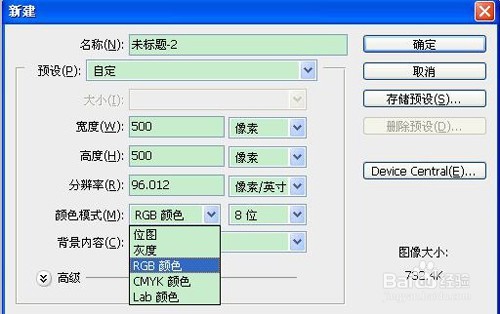
2、新建图层1,把前景色以及文字颜色设置为红色,提前设置方便后续操作:
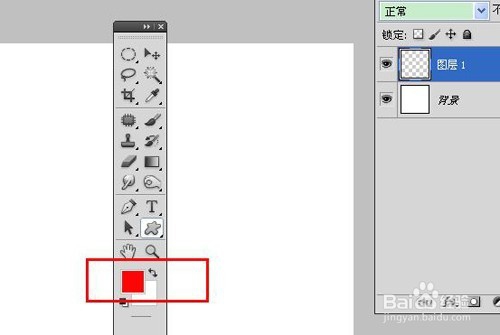
3、调出标尺,视图——标尺,然后用选择工具来处横竖到中心位置,如下图:
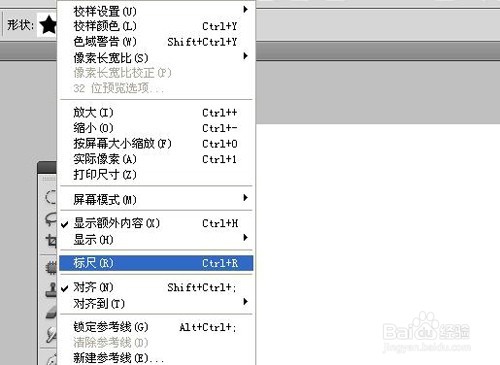
4、选择椭圆工具,点击路径形式,然后指针放在中心位置,按shif+alt拉出正圆,如下图:

5、设置画笔大小为7,硬度100%,然后点击路径——描边路径——画笔,如下图:


6、点击上方选择储存路径,然后复制,按ctrl+t调整路径大小,按shif+alt调整大小,让调整的仍为正圆:
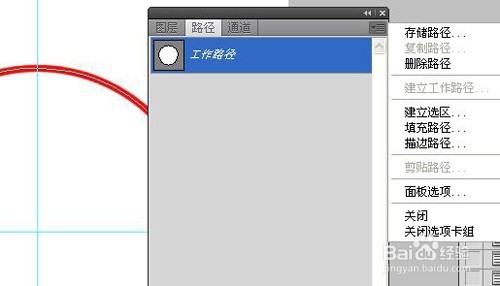

7、选择文字工具,然后鼠标放在路径副本上,这是鼠标会出现变化,点击输入文字就是环形的了。

8、输入文字后,适当调整大小、字距等,在用自由变换路径调整下位置,当出现箭头旋转式,即可调整同时调整大小跟位置:
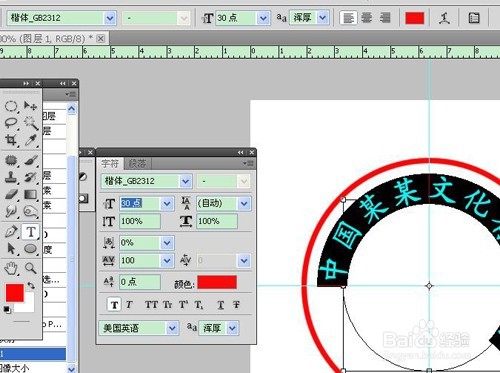

9、接着要处理五角星,首先新建图层2,然后选择五角星形状,同样选择路径,按shif+alt拉出五角星:

10、右击五角星路径,选择填充路径,填充红色,效果如下图:

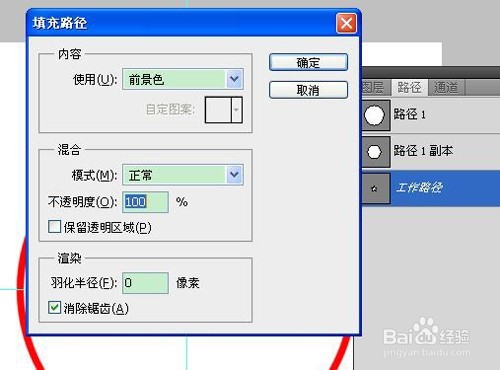
11、最后视图——清除参考线就完成印章绘制了!
